如何设置表格背景和Excel工作表的背景
本文将介绍如何在Excel中设置表格背景和工作表背景。在Excel中,表格是重要的数据展示工具,通过设置表格背景可以提升数据可读性和美观度。同时,工作表背景可以帮助区分不同的工作区域和增加整体视觉效果。
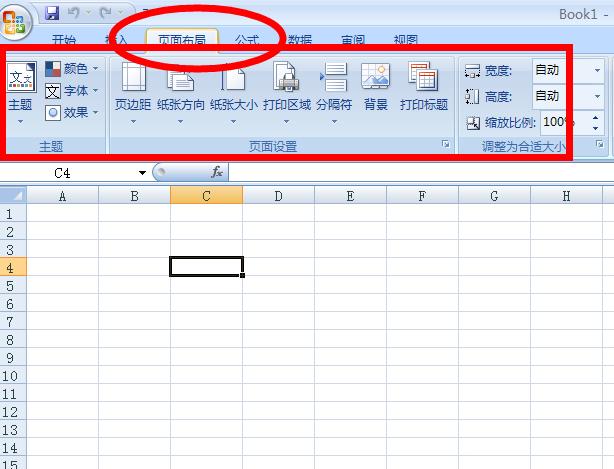
在Excel中,可以通过以下步骤设置表格的背景:
1. 打开Excel并选择需要设置背景的工作表。2. 选中需要设置背景的单元格区域。可以通过鼠标点击并拖动来选择多个单元格。3. 在Excel菜单栏中选择“开始”选项卡。4. 在“开始”选项卡的“字体”组中,点击“填充颜色”按钮(一个油漆桶图标)。5. 在弹出的颜色选择面板中选择所需的背景颜色。可以通过选取固定颜色或自定义颜色来设置。6. 单击所选颜色后,单元格区域的背景颜色会应用为所选颜色。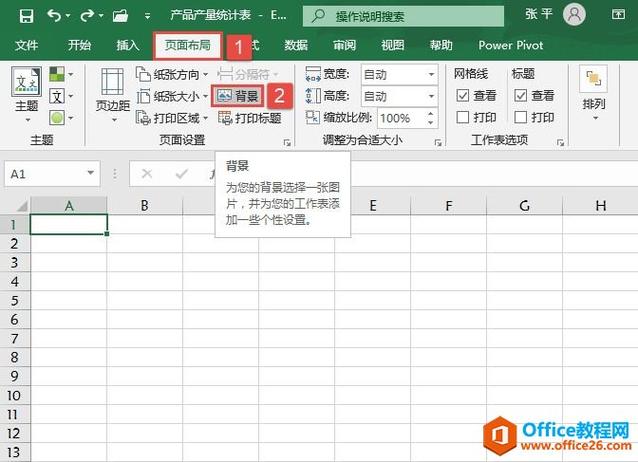
如果需要设置整个工作表的背景,可以按照以下步骤进行:
1. 打开Excel并选择需要设置背景的工作表。2. 在Excel菜单栏中选择“页面布局”选项卡。3. 在“页面布局”选项卡的“背景”组中,点击“背景”按钮。4. 在弹出的对话框中,可以选择“颜色”或“图像”作为工作表的背景。 - 如果选择“颜色”,则可以通过选取固定颜色或自定义颜色来设置背景颜色。 - 如果选择“图像”,则可以从计算机中选择一张图片作为背景图像。5. 选择完毕后,点击“确定”按钮即可将所选颜色或图像应用为工作表的背景。除了上述的基本设置外,Excel还提供了其他一些背景设置选项,可以根据需要自定义表格和工作表的样式。
1. 渐变填充:可以使用渐变填充来为表格单元格设置多种颜色效果。在“填充颜色”按钮旁边的下拉菜单中,选择“渐变”选项,然后在弹出的菜单中选择所需的渐变样式。2. 图案填充:可以为表格单元格设置各种图案作为背景。在“填充颜色”按钮旁边的下拉菜单中,选择“图案”选项,然后在弹出的菜单中选择所需的图案样式和颜色。3. 使用图片:除了设置工作表背景图片外,还可以在单元格中插入图片作为背景。在“插入”选项卡中,选择“图片”按钮,然后选择所需的图片文件即可。此外,还可以设置图片的透明度和平铺方式。4. 条件格式:可以使用条件格式功能为表格单元格设置背景颜色。通过设置条件格式,可以根据单元格的数值或文本内容自动应用背景颜色。通过以上的步骤和选项,可以在Excel中灵活地设置表格背景和工作表背景,提升数据展示效果和可读性。
BIM技术是未来的趋势,学习、了解掌握更多BIM前言技术是大势所趋,欢迎更多BIMer加入BIM中文网大家庭(http://www.wanbim.com),一起共同探讨学习BIM技术,了解BIM应用!